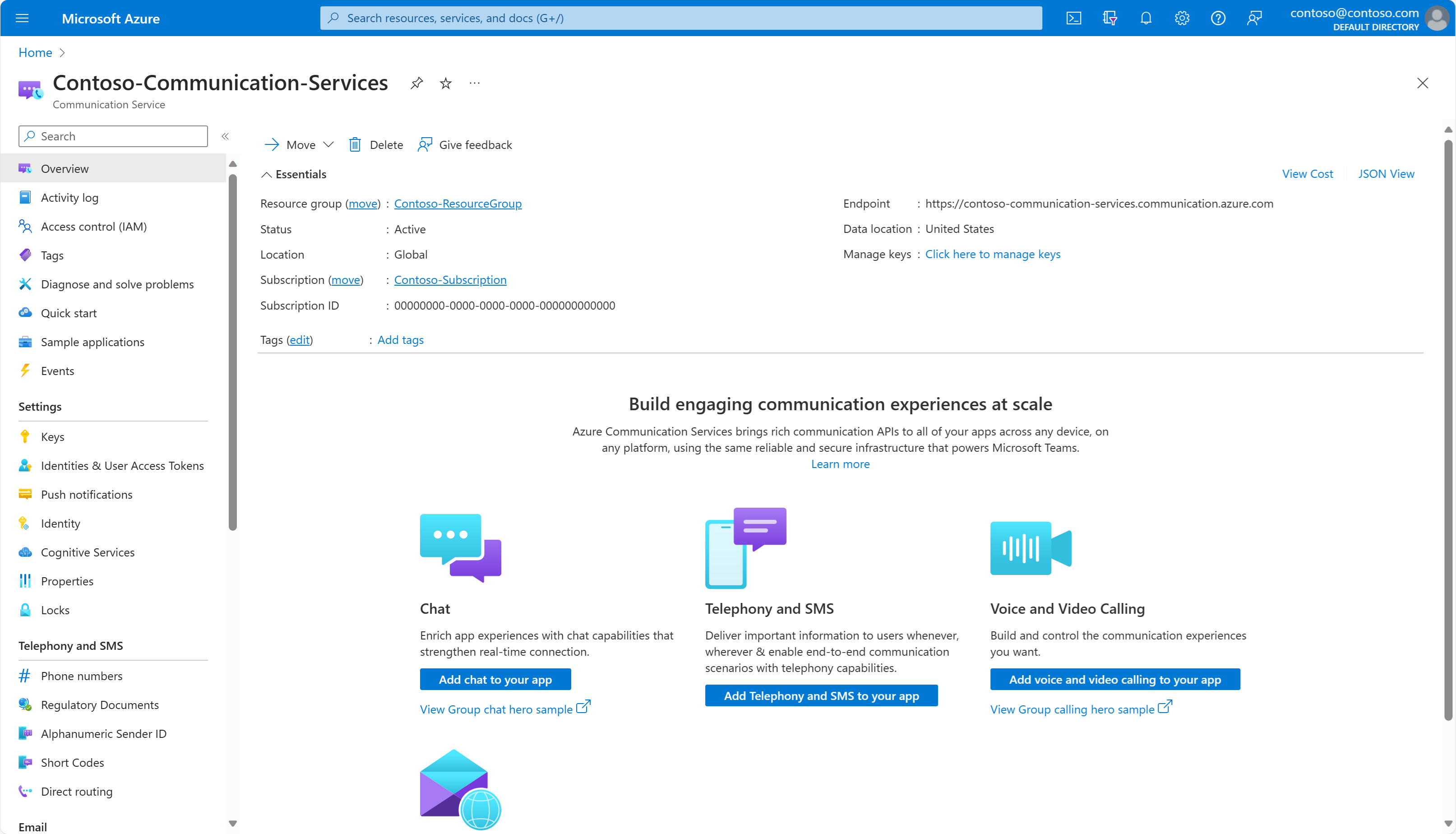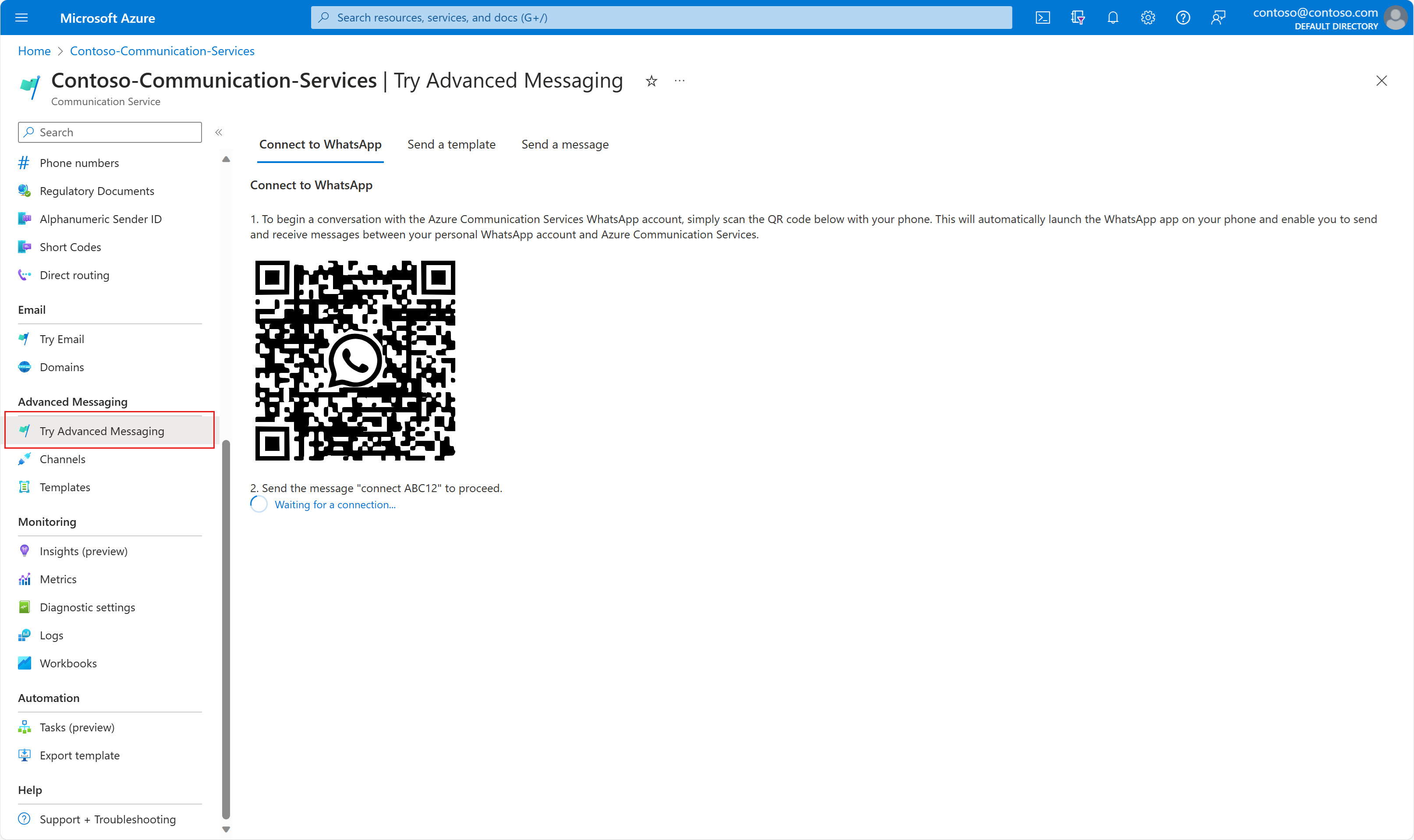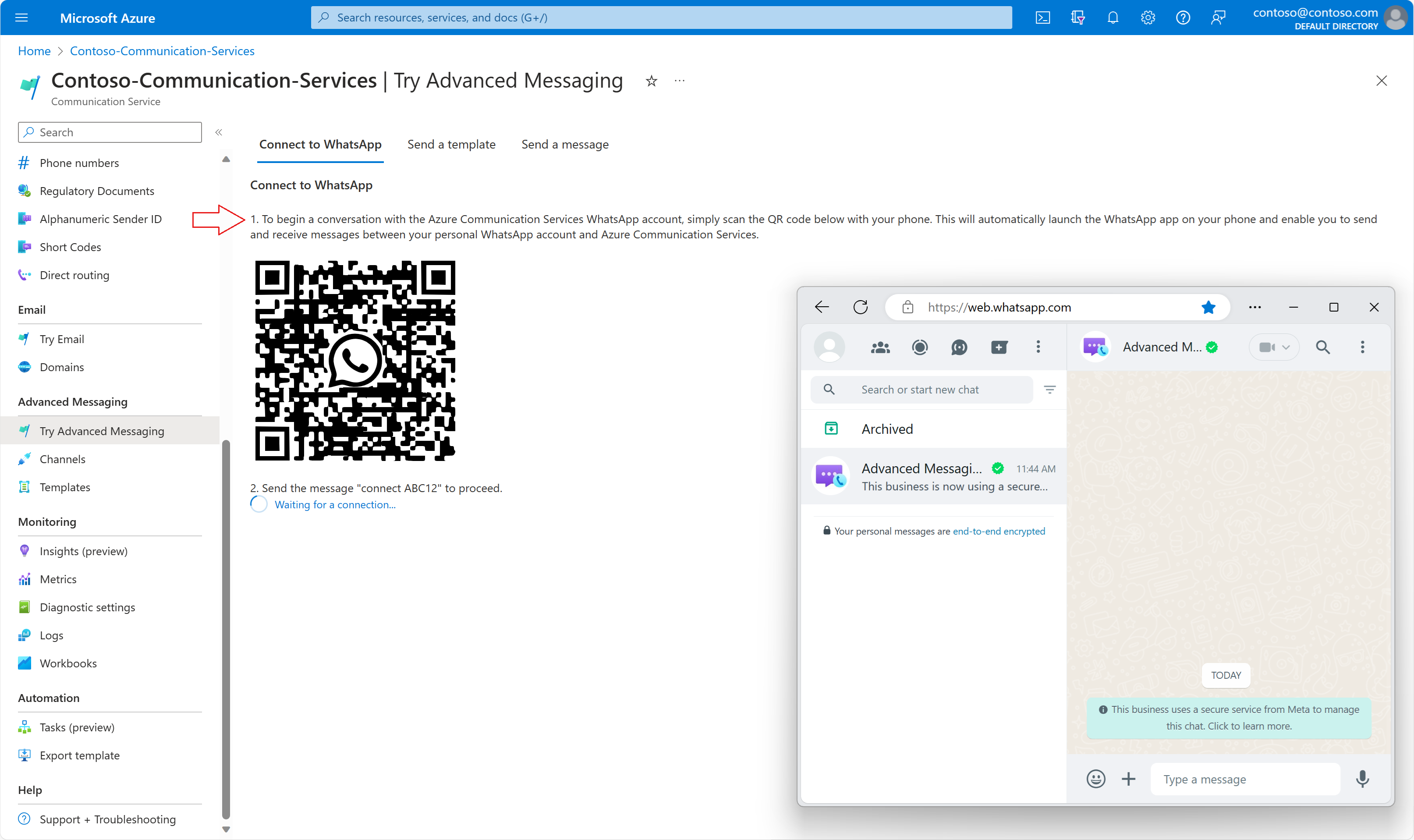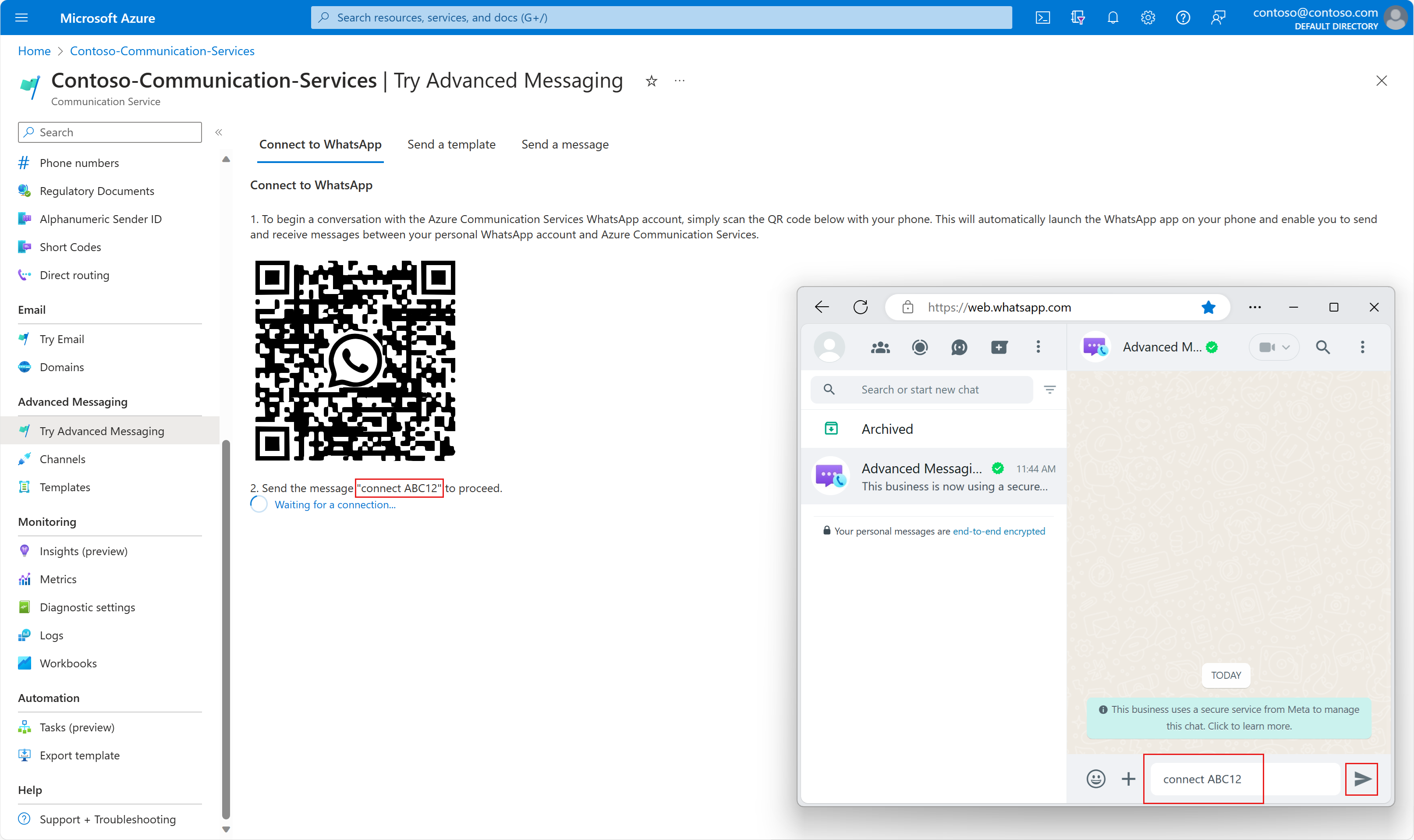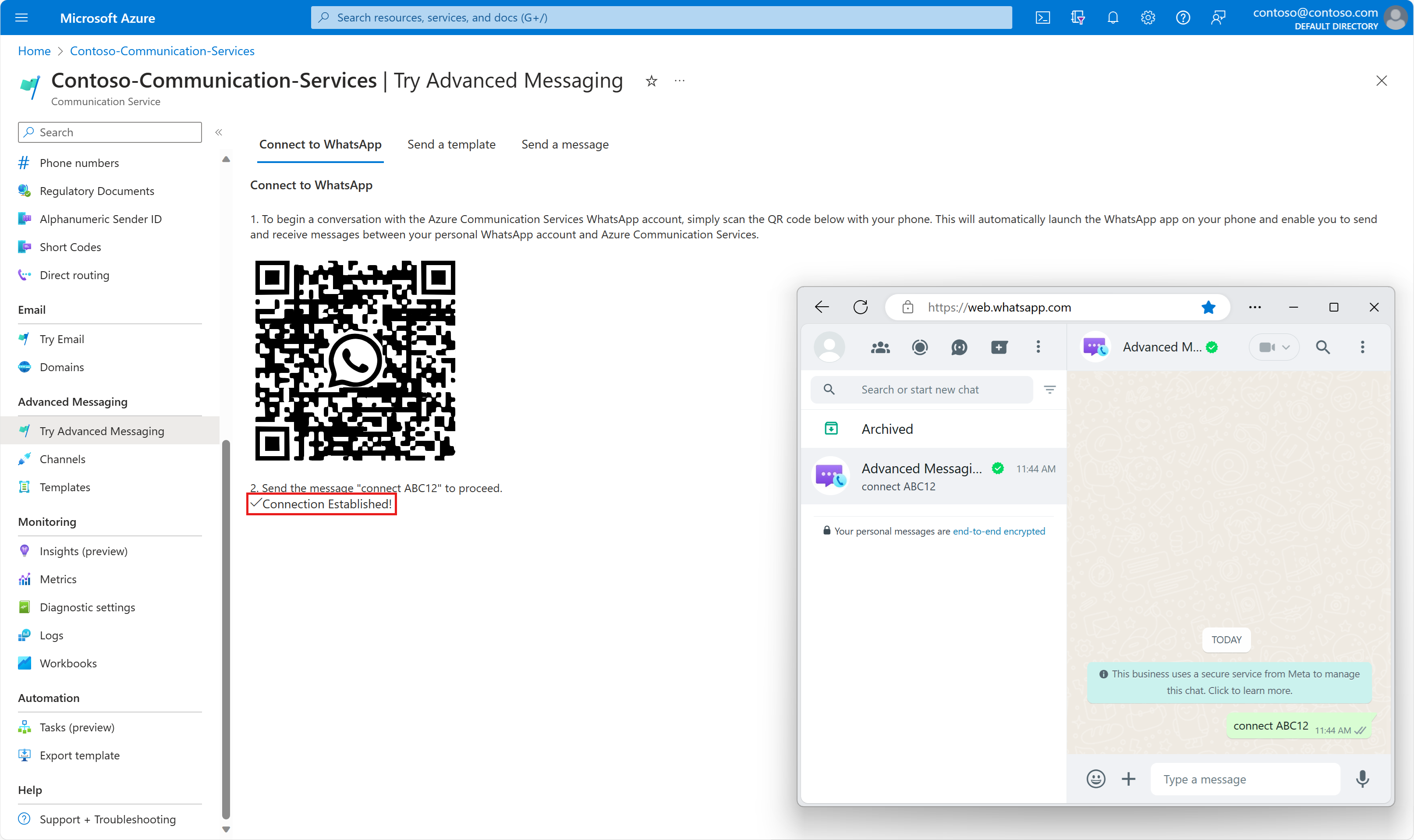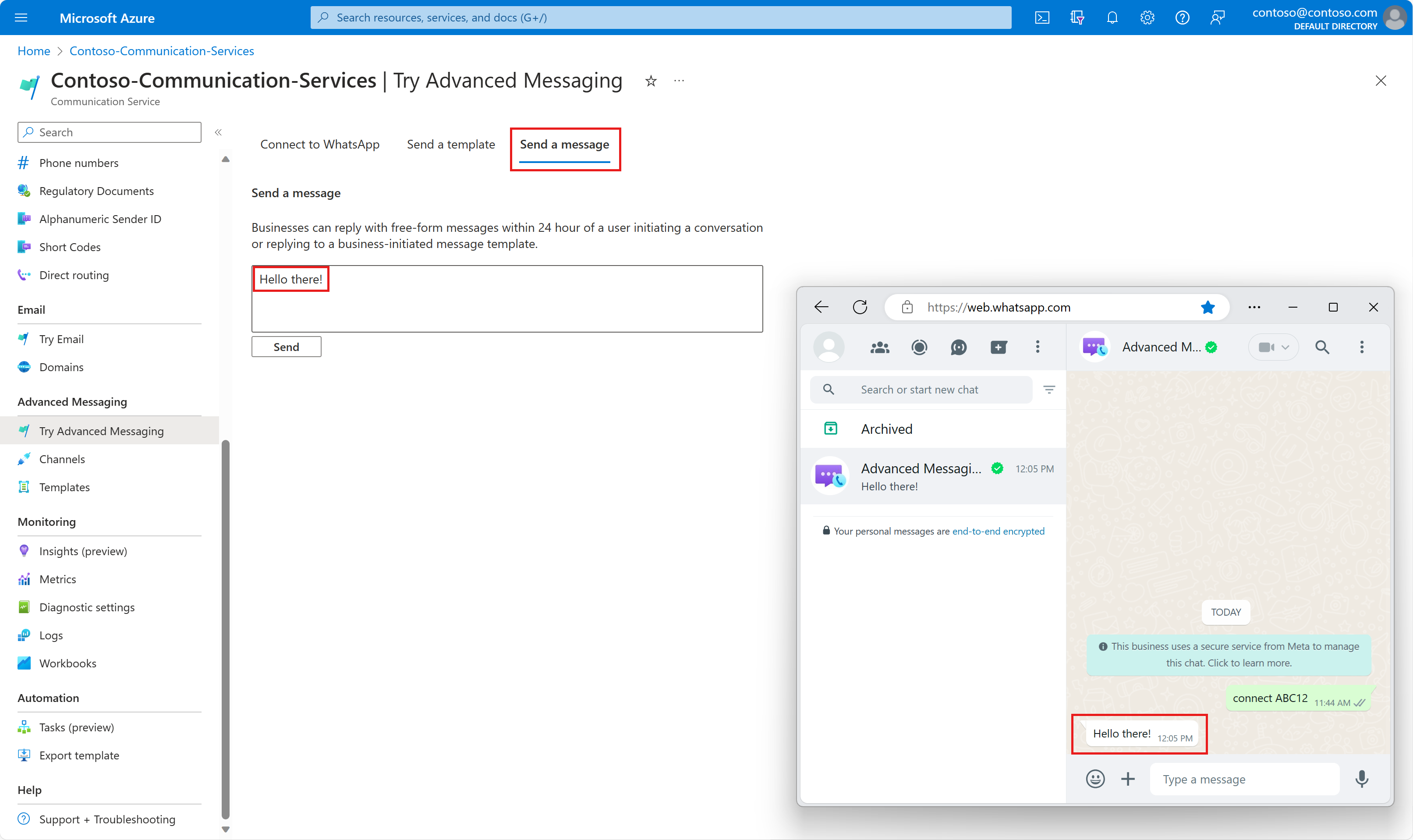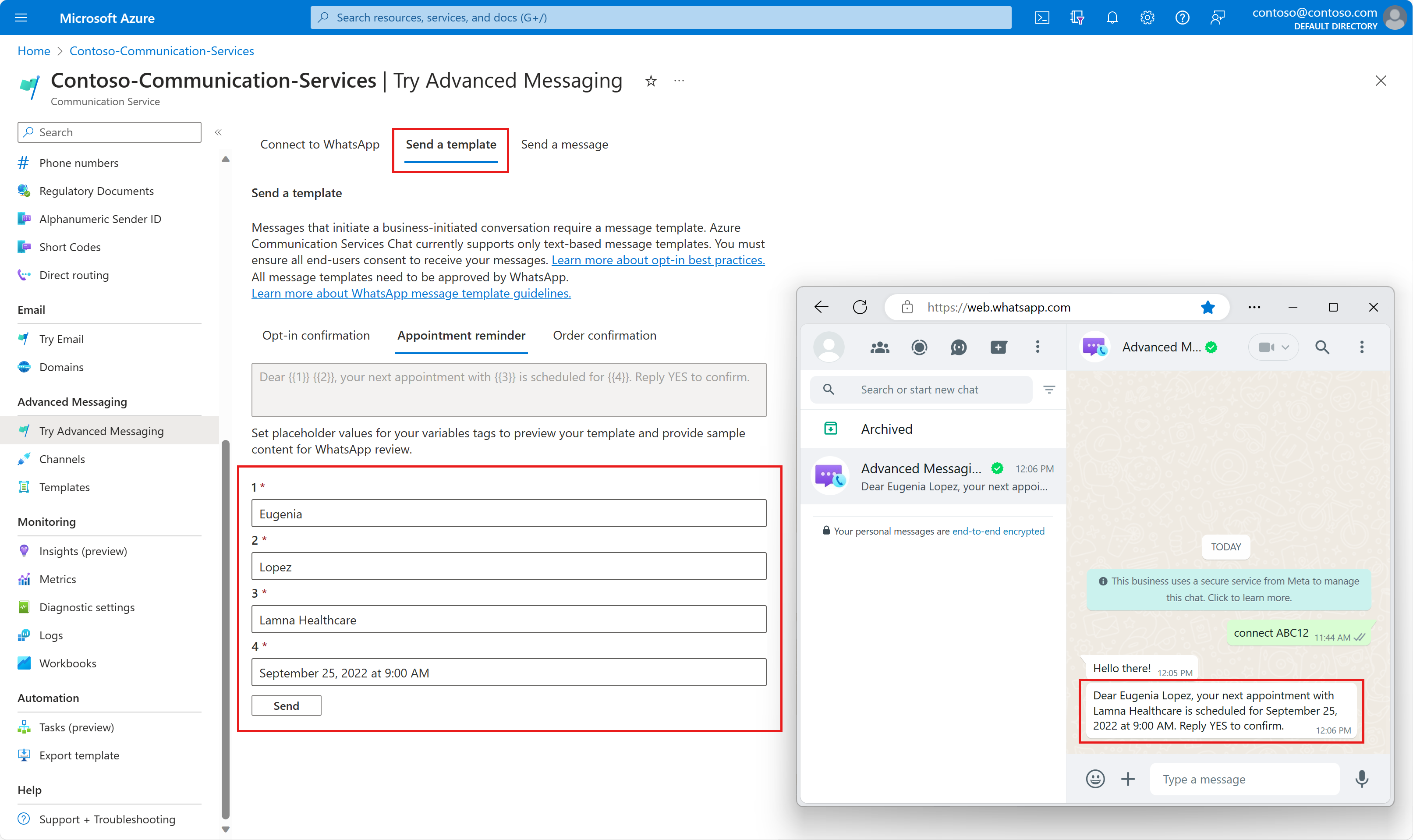Anteckning
Åtkomst till den här sidan kräver auktorisering. Du kan prova att logga in eller ändra kataloger.
Åtkomst till den här sidan kräver auktorisering. Du kan prova att ändra kataloger.
Komma igång med att utforska avancerade meddelandefunktioner för WhatsApp. Advanced Messaging ger en sandbox-miljö på Azure-portalen där utvecklare kan experimentera med att skicka mallar och textmeddelanden till en WhatsApp-användare.
Förutsättningar
- Skapa en Azure Communication Services-resurs
- Mobil enhet med möjlighet att läsa QR-koder och loggas in på WhatsApp-appen
Konfigurera
- Gå till din Azure Communication Service-resurs i Azure-portalen.
- Gå till fliken Prova avancerade meddelanden .
- Innan du kan skicka ett meddelande till en WhatsApp-slutanvändare från sandbox-miljön på Azure-portalen måste WhatsApp-användaren först ansluta till sandbox-miljön. På din mobila enhet med WhatsApp installerat genomsöker du QR-koden på sidan Anslut till WhatsApp med din mobila enhet. Detta omdirigerar dig till en WhatsApp-chatt med kontot "Advanced Messaging Sandbox by Microsoft".
- Hitta den unika meddelandekoden på sidan Prova avancerade meddelanden (till exempel "anslut ABC12"). Skriv och skicka sedan det här unika meddelandet i din WhatsApp-chatt med
Advanced Messaging Sandbox by Microsoft.
- När vi har fått nyckelordsmeddelandet svarar vi med bekräftelse till dig, vilket anger att du har anslutit till sandbox-miljön. Och vi sparar även ditt WhatsApp-telefonnummer, som används som mottagarnummer när du skickar meddelanden från sandbox-miljön.
Skicka textmeddelande
När du är ansluten kan du skicka antingen ett mallmeddelande eller ett textmeddelande. Här är ett exempel på hur du skickar ett textmeddelande.
Skicka mallmeddelande
Sandbox-miljön har också några förkonfigurerade mallar som du kan prova. Fyll i parametrarna för att ersätta de dubbelparenteserade talen i mallmeddelandet.
Kommentar
Det finns en begränsning från WhatsApp som kallas 24-timmarsfönstret. Om en WhatsApp-användare har skickat ett meddelande till ditt program – oavsett om det är ett svar på ett av dina utgående meddelanden eller om de själva har initierat kommunikationen – har programmet ett 24-timmarsfönster (kallas ibland en "24-timmarssession") för att skicka användarmeddelanden som inte behöver använda en mall. När ditt program skickar ett meddelande till en WhatsApp-användare utanför en 24-timmarssession måste meddelandet använda en godkänd mall.
Nästa steg
I den här snabbstarten har du provat sandbox-miljön Advanced Messaging for WhatsApp. Härnäst kanske du också vill se följande artiklar: